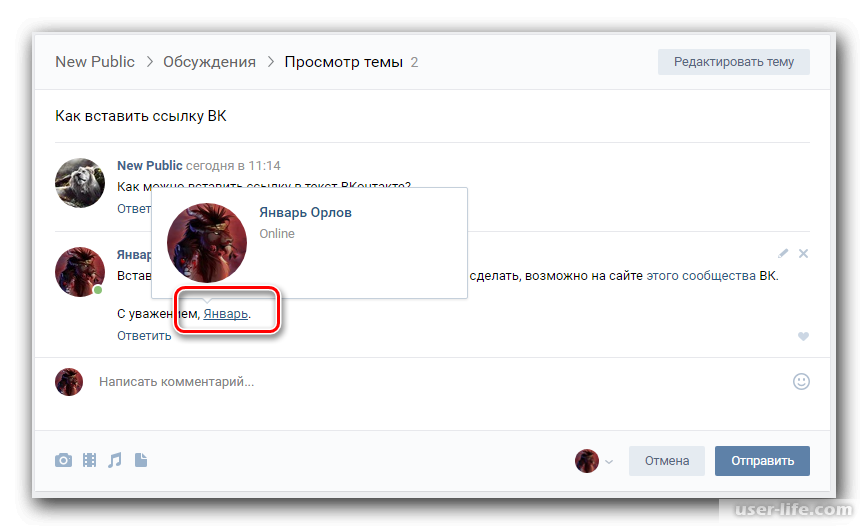5 способов как сделать гиперссылку в ВК
При продвижении сообществ и оформлении личных постов часто возникает необходимость в создании текстовых ссылок. Они органично смотрятся в тексте и весьма привлекательны для посетителей. В этой статье мы расскажем о том, как создать гиперссылку на профиль другого пользователя ВКонтакте, сообщество или внешний сайт.
- Зачем нужны текстовые ссылки или гиперссылки
- Как сделать ссылку на профиль пользователя
- Стандартный способ
- Как создать ссылку-приглашение в беседу в ВКонтакте
- Как создать ссылку на сообщество
- Как создать ссылку на внешний сайт
- Заключение
Гиперссылки представляют собой фрагменты текста, выделенные синим цветом. Они нужны для того, чтобы отметить в публикации другого человека, сообщество или переадресовать пользователя на другой сайт. Во ВКонтакте нельзя спрятать в текстовую ссылку приглашение в беседу.
Во ВКонтакте нельзя спрятать в текстовую ссылку приглашение в беседу.
Стандартные ID в тексте выглядят непривлекательно. Пользователи не переходят в чужой профиль по подобным ссылкам. Существует сразу несколько способов добавления ссылки на профиль пользователя ВКонтакте.
Классической считается ссылка, начинающаяся с @ и id пользователя. Рядом в скобках необходимо указать имя человека. Помимо букв можно использовать смайлы.
При клике по опубликованному тексту другие пользователи смогут перейти на указанный профиль ВКонтакте.
Еще один способ – использовать вместо символа @ символ *. Дальнейший порядок действий такой же.
Оформить приглашение в беседу в формате гиперссылки во ВКонтакте нельзя. Для того чтобы сформировать обычную ссылку, по которой пользователи будут заходить в чат, необходимо сделать следующее:
- Открыть нужную беседу, кликнуть по ее названию и в открывшемся меню выбрать пункт «Ссылка на беседу».
- Добавить ссылку на страницу или в текст.

Сформировать ссылку на беседу можно с сохранением последних 250 сообщений или вообще без истории переписки. Последний вариант подойдет для пользователей, которые стараются защитить приватность других участников групповой беседы.
При оформлении в паблике гиперссылки на другое сообщество ВКонтакте используют квадратные скобки. Необходимо скопировать название или идентификатор паблика, затем вставить разделитель «|», указать текстовое наименование сообщества и опубликовать запись.
Текст опубликуется в виде гиперссылки.
В личном аккаунте ВКонтакте опубликовать ссылку на сообщество можно с помощью символов «@» и «*».
В социальной сети ВКонтакте доступен профессиональный редактор статей. В нем предусмотрен специальный функционал для работы ссылок. Пользователю необходимо напечатать текст и выделить ту часть, которая станет гиперссылкой.
После добавления ссылки текст станет синим.
При наведении курсора мыши на фразу отображается конечная ссылка.
В группах и сообществах ВКонтакте ссылка добавляется иначе. При создании свежей новости необходимо выделить текст, который станет якорем для гиперссылки. Далее необходимо кликнуть по кнопке вставки ссылки. В открывшейся форме нужно будет добавить адрес внешнего интернет-ресурса. При клике по тексту пользователь перейдет на другой сайт. Также внизу подгрузится миниатюра для перехода на сторонний интернет-ресурс.
Существует сразу несколько способов создания гиперссылок в социальной сети ВКонтакте. Выбор одного из них зависит от цели, которую преследует пользователь. Если пользователь хочет отметить в своем сообществе активного участника, необходимо использовать «[ ]» и «|». Если пользователю нужно отметить друга в посте, опубликованном на собственной странице ВКонтакте, для этого подойдет «@» или «*».
Пожалуйста, оставляйте свои отзывы по текущей теме статьи. За комментарии, дизлайки, лайки, отклики, подписки огромное вам спасибо!
Кристина Горбуноваавтор
Как в ВК сделать ссылку на пост
Эти инструкции помогут скопировать ссылку на пост в ВКонтакте для тех, кто не может найти способа это сделать.
Как сделать ссылку на пост через мобильное приложение
Если в ВК нажать на изображение поста – оно откроется во весь экран. Нажав на имя оставившего пост – откроется его профиль. В мобильном приложении процесс копирования ссылки более очевиден.
- Перейдите к посту, адрес которого нужно скопировать.
- Нажмите на три точки вверху справа.
- Выберите пункт Скопировать ссылку.
Теперь переходим на сайт или в другое приложение, где её необходимо вставить. Выбираем пустую область поля для текста долгим нажатием и нажимаем Вставить. Если не можете найти функцию поиска в мобильном приложении, вот инструкция.
Скопировать ссылку поста ВК на компьютере
Не совсем понятно, как поделиться определённым постом через браузер. Если открыть профиль пользователя и выбрать его пост со стены, откроется ссылка на сторонний ресурс или имя того, кто его разместил. То же самое происходит в группах. Нужно сделать так:
- Перейдите к нужному посту.

- Нажмите на время размещения, которое расположено под именем поделившегося.
- Откроется пост на весь экран. А в адресной строке будет новый адрес – это и есть ссылка на пост, скопируйте её.
Есть небольшая разница между ссылками на стене и в группе. К примеру, если вы копируете пост со стены пользователя, на нём будет два времени. Первое, то что расположено выше возле имени владельца страницы – это время репоста. И скопированная ссылка приведёт на стену пользователя. Если выбрать второе время, которое указано возле названия поста или группы, вы скопируете источник – обычно группу с данной информацией.
Сделать ссылку в посте ВК
Функции социальной сети предлагают разные варианты ссылок на пользователей и группы. Для постов на своей стене или в группе можно использовать естественную ссылку, если она не слишком длинная. Если она ведёт на пост или статью блога/сайта с превью, то оно автоматически отображается в посте. Внешние ссылки (которые ведут на другой сайт) иначе не оформить.
Больших ссылок с непонятными символами боятся пользователи. Соцсеть рекомендует использовать для таких свой сервис по укорачиванию веб-адресов: https://vk.com/cc. Вставьте свою ссылку и получите более простой вариант.
Создать ссылку словом в ВКонтакте
У нас есть возможность заниматься украшением гиперссылок внутренних, то есть тех, которые ведут на статьи и посты в ВКонтакте. Вот несколько способов:
- * или @ — символы используются для быстрого создания ссылок на пользователя или сообщество в ВК;
- Чтобы сделать внутренний адрес ВК словом — напишите знак звёздочки *, вставьте ссылку, поставьте пробел и запишите в скобках текст, который и будет ссылкой;
- По такому же принципу можно создавать ссылки при помощи знаков: [|]. Поставьте открывающуюся квадратную скобку, вставьте после неё ссылку. Введите прямой разделитесь и укажите описание, которое будет ссылкой и закройте квадратной скобкой.
Если ссылка делается на профиль пользователя, можно вместо имени указать только его идентификатор без доменного имени vk.
Не получается сделать ссылку на пост в ВК? Опишите свою проблему в комментариях.
Blog2Social — Запланируйте публикацию в социальных сетях, таких как Facebook, Автоматическая публикация в Facebook, Делитесь публикациями блога в Facebook, Twitter, LinkedIn, Instagram
Как подключить мой блог к ВКонтакте для автоматической публикации?
Идентификационный номер 1122
Последнее обновление: 29.01.2018 15:49
Являясь одной из ведущих социальных сетей в мире, с более чем 410 миллионами зарегистрированных пользователей и более 710 миллионами посещений в день, VK.com ежедневно привлекает огромное количество трафика.
 При таргетинге на аудиторию в этих восточноевропейских странах VK.com — это САМАЯ сеть для использования. Автоматическая публикация сообщений из вашего блога в ВКонтакте может помочь вам найти новых читателей, резко повысить уровень вовлеченности и получить больше трафика для вашего блога.
При таргетинге на аудиторию в этих восточноевропейских странах VK.com — это САМАЯ сеть для использования. Автоматическая публикация сообщений из вашего блога в ВКонтакте может помочь вам найти новых читателей, резко повысить уровень вовлеченности и получить больше трафика для вашего блога.Подобно Facebook, ВКонтакте позволяет вам делиться своим контентом в ваших профилях, на страницах и в группах. Автоматический обмен сообщениями в блоге может сэкономить вам время, которое вы можете использовать для взаимодействия со своими подписчиками. Узнайте, как делиться своими сообщениями в блоге в ВКонтакте, включая изображения и ссылки на свой блог, чтобы получить больше охвата и видимости.
Почему вам стоит подключить свой блог к ВК
Даже самые интересные посты в блоге не будут прочитаны, если ваши целевые читатели не смогут их найти. Читатели обычно не находят ваш блог по чистой случайности. Вы должны активно размещать свой контент на платформах, где уже есть ваши читатели: социальные сети — отличный источник для поиска новых читателей.
Чтобы охватить потенциальных клиентов, читателей и подписчиков в Восточной Европе и России, ВКонтакте просто необходим. Кросс-постинг ваших статей в различных социальных сетях расширит ваш охват и поможет привлечь больше трафика на ваш блог. Люди также с большей вероятностью будут взаимодействовать с вашими сообщениями в социальных сетях, чем в вашем блоге. Они уже вошли в систему, поэтому им проще просто нажать «комментировать» и взаимодействовать с вами и вашим контентом.
В частности, если вы занимаетесь бизнесом, продвижение вашего бренда, продуктов и содержимого блога на вашей фан-странице или бизнес-странице ВКонтакте или в группе ВКонтакте может помочь вам найти много новых читателей и потенциальных клиентов и заманить их на свой блог или веб-сайт. Кроме того, профили ВКонтакте могут быть очень полезными для брендов, добавляя дружелюбное лицо и придавая своим публикациям индивидуальный подход.
Как сделать автопост в ВК
ВКонтакте дает много вариантов для ваших постов.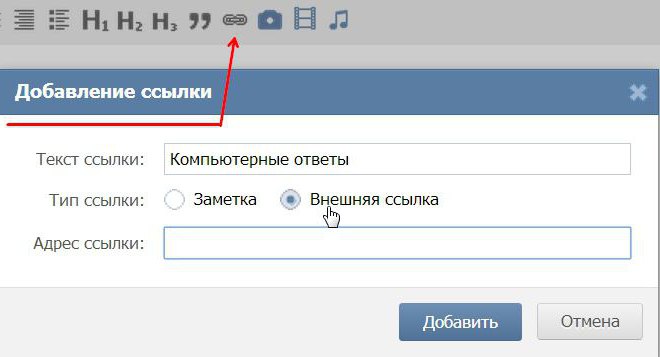 Текстовые сообщения работают так же, как изображения, аудио и видео сообщения. Хотя количество символов в комментарии не ограничено, убедитесь, что ваш пост не превышает 1200 символов, если вы хотите, чтобы люди видели ваш пост целиком. Каждое сообщение, превышающее 1200 символов, будет сокращено примерно до 325 символов, а остальные будут скрыты за кнопкой «Расширить текст».
Текстовые сообщения работают так же, как изображения, аудио и видео сообщения. Хотя количество символов в комментарии не ограничено, убедитесь, что ваш пост не превышает 1200 символов, если вы хотите, чтобы люди видели ваш пост целиком. Каждое сообщение, превышающее 1200 символов, будет сокращено примерно до 325 символов, а остальные будут скрыты за кнопкой «Расширить текст».
Чтобы вызывать лайки, делиться и комментировать, а также увеличивать охват
- Публиковать визуальные эффекты: изображения, видео, ссылки
- Делайте комментарии короткими: менее 50 символов
- Ссылка на более длинные статьи объемом более 1000 слов
- Пишите личные комментарии и аргументируйте, почему вы читаете, лайкаете и/или делитесь своим контентом
- Задайте вопросы, чтобы получить ответ: что, почему, кто, когда, как
- Рекламируйте свой пост в блоге один раз для первоначального продвижения
- Автопост в ВК 1-2 раза в день, не более
- Делитесь своим контентом на профилях, страницах и в группах в разное время
Среди всех форматов посты с фотографиями и ссылками на сегодняшний день являются наиболее успешными, когда речь идет о создании органического охвата.
При автоматическом размещении фотопоста в ВК ваши подписчики, поклонники или друзья смогут просмотреть изображение, инфографику или фото в превью в своей ленте новостей. Добавив ссылку на ваш блог в комментарии, они также смогут посетить ваш сайт. Основное преимущество такого формата поста в том, что пользователи навсегда смогут просматривать расшаренное изображение и посещать ваш пост в блоге, так как фото будет сохраняться в ваших альбомах ВКонтакте.
Однако ручное распространение сообщений блога по всем каналам ВКонтакте может занять довольно много времени. Независимо от того, являетесь ли вы блоггером-фрилансером или управляете веб-сайтом компании, просто кажется, что на эту утомительную работу всегда не хватает времени.
Зачем нужно адаптировать свои посты при автопостинге на страницы и профили ВКонтакте?
Особенно важно делать это правильно при автоматической публикации на бизнес-страницах! Размещение одних и тех же комментариев и изображений в профилях, на страницах и в группах в конечном итоге утомит ваших подписчиков и оттолкнет потенциальных клиентов.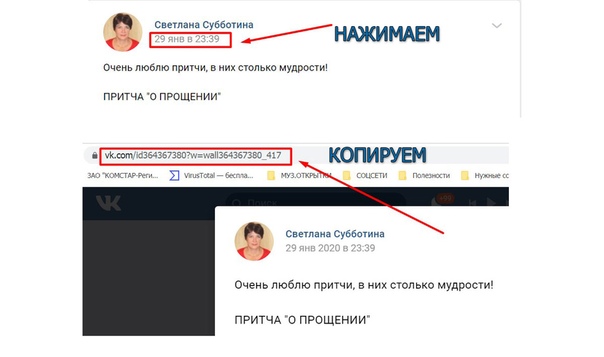 Каждая аудитория отличается. Учитывайте свой тон языка, когда обращаетесь к аудитории своей страницы, и старайтесь, чтобы ваши сообщения были личными и привлекательными.
Каждая аудитория отличается. Учитывайте свой тон языка, когда обращаетесь к аудитории своей страницы, и старайтесь, чтобы ваши сообщения были личными и привлекательными.
Поэтому при подключении своего блога к ВКонтакте обязательно применяйте плагин, который позволит вам настраивать свои публикации и адаптировать их под вашу конкретную страницу или аудиторию профиля.
Как подключить ВК к своему блогу на WordPress?
С Blog2Social вы можете автоматически публиковать сообщения во всех своих каналах ВКонтакте прямо из редактора WordPress и настраивать всю свою рекламу ВКонтакте в профилях, страницах и публичных группах за пару кликов.
Откроется отдельное окно с запросом данных для входа. Пожалуйста, разрешите подключение к вашему профилю ВКонтакте, введя:
Пожалуйста, разрешите подключение к вашему профилю ВКонтакте, введя:
- Ваш телефон или электронную почту
- Ваш пароль
- Подтвердите все, нажав «Войти».
Если вы управляете более чем одной страницей, используйте раскрывающееся меню, чтобы выбрать, какую страницу вы хотите подключить к своему блогу. То же самое касается групп. Чтобы подключить группу, просто откройте раскрывающееся меню после ввода имени пользователя и пароля вашего профиля и выберите группу, в которую вы хотите опубликовать сообщение. После этого нажмите «авторизовать», и вы сразу же сможете поделиться своим содержимым с другими участниками группы.
Совет 1: Вы можете ускорить авторизацию, войдя в свой аккаунт ВКонтакте в отдельной вкладке браузера. Таким образом, Blog2Social автоматически подключится и авторизует вашу страницу, профиль или группу, как только вы нажмете «+страница», «+ профиль» или «+группа».
 Пожалуйста, внимательно прочитайте эти правила, прежде чем публиковать сообщения в группах ВКонтакте, чтобы не быть заблокированным в какой-либо группе.
Пожалуйста, внимательно прочитайте эти правила, прежде чем публиковать сообщения в группах ВКонтакте, чтобы не быть заблокированным в какой-либо группе. Вы можете оптимизировать свои публикации в профилях, страницах и группах, добавляя отдельные комментарии и изображения, а также планировать свои публикации в разное время. Это особенно важно при рассылке одного и того же контента на все ваши каналы ВКонтакте.
Как размещаются фотопосты в профилях, страницах и группах ВКонтакте?
Все изображения, которыми вы делитесь в виде постов с фотографиями, будут загружены и связаны с вашим фотоальбомом ВКонтакте, а ваши подписчики будут постоянно доступны для просмотра и перехода по ссылке на ваш пост в блоге. Blog2Social автоматически добавляет ссылку на ваш пост в комментарии, чтобы ваши читатели могли перейти на ваш блог. Вы можете выбрать короткие или чистые ссылки в настройках Blog2Social.
Как настроить повторяющееся расписание для ваших постов в профилях, страницах и группах ВКонтакте?
Чтобы сэкономить еще больше времени на перекрестное продвижение ВКонтакте, вы можете запланировать публикации ВКонтакте в профилях, на страницах и в группах или даже настроить повторяющуюся схему планирования для вечнозеленого контента.
Для этого
- Откройте раскрывающееся меню под предварительным просмотром сообщения и выберите, чтобы поделиться своим сообщением немедленно, запланировать его один раз или настроить повторяющуюся схему планирования
- Выберите между еженедельным, ежемесячным или вашим собственным периодом повторов
Для планирования публикаций в профилях, на страницах и в группах ВКонтакте вы можете заранее задать предпочтительные настройки времени для всех своих публикаций или для определенных учетных записей в социальных сетях или просто применить Blog2Social Best Time Manager. Вы найдете оба варианта расписания в верхней части страницы предварительного просмотра. Запланировав свои публикации в социальных сетях на конкретное время, ваша запись в блоге всегда будет публиковаться в лучшее время для каждой сети, чтобы охватить максимальное количество ваших подписчиков.

Вас также может заинтересовать:
- Как подключить блог WordPress к Facebook для автоматической публикации
- Как увеличить органический охват ваших сообщений в Facebook с помощью интеллектуальной автоматизации социальных сетей
- Полное руководство по публикации в социальных сетях: чем, когда и как делиться
- Как подключить мой блог к Facebook для автоматической публикации?
Tags: VK
Как добавить VK Link Target Controller в WordPress
Как добавить целевой контроллер ссылки ВКонтакте в WordPress — Видеоруководство Посмотреть видео Полное руководство по целевому контроллеру VK Link
Как транслировать в WordPress менее чем за 3 минуты Перенаправляйте своих посетителей на другую страницу, а не на содержание сообщения, когда они нажимают на заголовок сообщения. |
| Если у вас есть вопросы, задайте их нам на странице Facebook |
| Направляющая |
|---|
Установка и настройки по умолчанию
Примечания:
Добавить ссылку для перенаправления VK Link Target Controller добавляет мета-окно на экран редактирования сообщений под основной областью редактирования контента. |